2018年10月21日更新
LINEタイムラインが表示されない/見れない原因・対処法は?
あれ、LINEのタイムラインが表示されない。いつも楽しみにしている友達の投稿が急に見れなくなってしまってお困りのあなたに、今回はLINEのタイムラインが表示されない。急に見れなくなった。そんなときの対処法などを紹介していきたいとおもいます。

目次
- 1LINEのタイムラインが表示されない原因と対処法〜サーバー障害〜
- ・LINEのサーバー障害
- ・回復するまで待つ
- 2LINEのタイムラインが表示されない原因と対処法〜通信環境〜
- ・通信環境が悪い
- ・機内モードにして再接続
- 3LINEのタイムラインが表示されない原因と対処法〜通信制限〜
- ・通信上限に達している
- ・WiFiで接続する
- 4LINEのタイムラインが表示されない原因と対処法〜メモリ不足〜
- ・スマホのメモリが不足している
- ・スマホを再起動する
- 5LINEのタイムラインが表示されないがホームでは見れるときの原因
- ・相手が投稿を非公開設定をしている
- ・自分が友だちを非表示に設定している
- ・相手が自分をブロックしている
- ・投稿が削除された
LINEのタイムラインが表示されない原因と対処法〜サーバー障害〜
友達がLINEのタイムラインにあげている投稿を、空き時間などについつい見にいってしてしまうことってありますよね。LINEのタイムラインの内容に夢中になってしまって、時間を忘れてしまうこともしばしば。
ちょっとした暇つぶしなどにもってこいのLINEのタイムラインですが、たまにLINEのタイムラインで友達の投稿が正常に表示されないときってありませんか?
LINEのタイムラインで友達の投稿が表示されない不具合の原因は様々なのですが、今回はサーバー障害に焦点を当てて、LINEのタイムラインの不具合を解決していきたいとおもいます。
LINEのサーバー障害
LINEアプリを最新版にアップデートすることによって、LINEのタイムラインで友達の投稿が正常に表示されないバグが発生したり、LINEアプリに不具合が生じるケースがあります。
LINEのタイムラインやアプリ自体のバグや不具合は、こちら側ではどうすることもできない問題なので、LINEアプリのバグや不具合が改善された、新しいバージョンのアップデートが出るのを待つしかないです。
他にもLINEアプリのアップデートなどが不具合の原因ではない場合は、LINEアプリを再起動してみたり、iPhone自体を再起動するなどの方法を一度試してみてください。
回復するまで待つ
仮に、LINEアプリで友達の投稿がタイムラインに表示されないなどのバグや不具合が発生していても、数分から数時間程度でLINEアプリでのバグや不具合が改善されるケースが多いみたいです。
そこまで重大なバグや不具合でなければ、少し時間を空けてからもう一度LINEアプリを起動し直すと、LINEのタイムラインが表示されないなどのバグや不具合が改善されている場合があります。なので、慌てずにLINEアプリの復旧を待ちましょう。
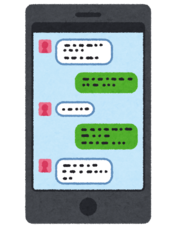 LINEのタイムラインとは?意味って何?ホームとの違いや見方を解説!
LINEのタイムラインとは?意味って何?ホームとの違いや見方を解説!LINEのタイムラインが表示されない原因と対処法〜通信環境〜
皆さんはiPhoneの電波が悪い時に、電波をキャッチしようとiPhoneを天高く掲げたりした経験ってないですか?天に掲げたiPhoneを左右に振っている人なんかもいますよね。
LINEのタイムラインに友達の投稿が正常に表示されないという不具合の原因に、通信環境も深く関わっているのです。今回は通信環境について解説していきます。
通信環境が悪い
インターネットを使っているときにネット回線が重いと、なかなかサイトにアクセスできなかったり、画像検索などでなかなか画像が表示されないときってありますよね。
LINEのタイムラインもそれと同じで、iPhone自体の電波状況が悪かったり、接続しているネット回線の環境が悪いとLINEのタイムラインに友達の投稿がうまく表示されないなどの不具合が生じるケースがあります。
とくに無料で開放されているWi-Fiに繋いでいる場合などは、いろんな方がその回線に接続しているので、どうしてもLINEのタイムラインの表示が普段より遅くなってしまったり、表示されないようになってしまいます。
なので、LINEのタイムラインが表示されない場合は、一度通信環境などの見直しをしてみてください。
機内モードにして再接続
iPhoneの電波状況が悪い場合は一旦機内モードに設定して、機内モードを解除するとiPhoneの電波状況が改善されるケースが非常に多いです。
電波状況が悪い場合はとりあえず機内モードにして、解除する方法を覚えておくと非常に便利なのでおすすめです。
機内モードの設定方法を載せておきます。iPhoneの設定画面から、機内モードという項目があるのでそこにチェックをいれると、機内モードに設定することができます。
機内モードにすると、iPhoneのホーム画面左上にある電波のアイコンが、飛行機のアイコンに切り替わります。
解除する場合は、先程のチェックを元に戻すと解除できます。
LINEのタイムラインが表示されない場合はこの方法も試してみてください。
 LINEでブロックしたら/されたらタイムラインはどうなる?
LINEでブロックしたら/されたらタイムラインはどうなる?LINEのタイムラインが表示されない原因と対処法〜通信制限〜
通信制限は誰もが経験したことがあるのではないでしょうか。通信制限にかかってしまうと、思う様にネット検索したり、動画を再生させたり、画像を表示できないようになってしまいますよね。
通信制限にかかってしまった日なんかは、すごくテンションが下がった記憶があるのではないでしょうか。
LINEのタイムラインに友達の投稿が表示されない原因に、この通信制限が深く関わっているのです。通信制限にかかってしまった場合の対処法を紹介していきます。
通信上限に達している
iPhoneを購入するときに、月額プランなどで一か月の通信上限が決められているのですが、この通信上限を超えてしまうと通信制限にかかってしまいます。
通信制限にかかってしまうと、先程説明したようにネット検索や動画の視聴、画像の表示などが全くと言っていいほど出来なくなってしまいます。
毎月通信制限にかかってしまう方などは、こまめに残りのデータ容量を確認する癖をつけると良いとおもいます。
auのデジラアプリというアプリで、簡単に残りのデータ容量を見ることが出来るのでおすすめです。
WiFiで接続する
通信制限にかかってしまっている場合は、Wi-Fiに接続するしか通信方法がないので、家にネット回線がない場合はポケットWi-Fiなどの使用もおすすめです。
コンビニにも無料で接続できるWi-Fiがあるのですが、通信速度はあまり早くないので最終手段として使うと良いです。
自宅にネット環境がある方は家にいるときは常にWi-Fiに接続しておくことで、通信制限を回避することができます。
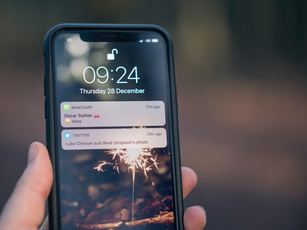 LINEタイムラインのシェア機能の使い方/やり方・設定方法を解説
LINEタイムラインのシェア機能の使い方/やり方・設定方法を解説LINEのタイムラインが表示されない原因と対処法〜メモリ不足〜
普段からよく写真などを撮る方は、iPhoneのメモリが足りなくなって写真を撮れなくなってしまったことがあるのではないでしょうか。
最近のゲームアプリなんかも容量が大きいものが多く、気付かないうちにメモリがいっぱいになってしまっているケースも。
iPhoneのメモリの不足が、LINEのタイムラインに友達の投稿が表示されない原因に繋がっている場合もあります。
スマホのメモリが不足している
iPhoneの写真データや動画ファイルなどがたまっていき、メモリが不足してしまうと、LINEのタイムラインの投稿が表示されないようになってしまうケースがあります。
LINEアプリのキャッシュデータなどを削除することで、メモリの容量を増やすことが出来るのでその方法を紹介していきます。まず、LINEアプリを開いて画面左下の友だちのアイコンをタップ
次に画面左上の歯車ボタンをタップします。
設定画面の一覧からトークの項目を選択します。
トークの設定画面の一番下にあるデータの削除をタップ。
データ削除の設定画面の一番上にある、キャッシュデータの項目にチェックを入れて、下にある赤枠の選択したデータを削除をタップすることで、LINEアプリのキャッシュデータの削除を行うことができます。
メモリが不足している場合は、この方法を一度試してみてください。
スマホを再起動する
メモリ不足の場合、スマホを一度再起動してみると問題が解消する場合もあるので、試してみてください。
他にも、iPhoneのバックグラウンドでいろんなアプリが起動している場合は、不要なアプリを閉じることでメモリ不足の問題を解決することが出来るのでやってみましょう。
 LINEの友達が消えた?4つの原因・対処法と消えた友達を復元する方法
LINEの友達が消えた?4つの原因・対処法と消えた友達を復元する方法LINEのタイムラインが表示されないがホームでは見れるときの原因
LINEのタイムラインで友達の投稿を見ていると、いつも表示されていた友達の投稿が、いつの間にか表示されなくなっていたことに気が付き、もしかして友達にブロックされたのではないかと不安になってしまいますよね。
他にも、LINEのタイムラインに友達の投稿が表示されないけど、友達のLINEのホーム画面からならタイムラインが見れる場合などの原因を解決していきたいとおもいます。
LINEのタイムラインの投稿を非公開にしたいとき、公開範囲設定を行うことで、投稿を非公開にすることができます。
皆には非公開にしたいけど、仲のいい友達には公開したい場合などにも公開範囲設定が有効的となります。
非公開に設定されたLINEのタイムラインの投稿はホーム画面から確認することができます。非公開の投稿を見たい場合はホーム画面から見ましょう。
相手が投稿を非公開設定をしている
LINEのタイムラインに投稿する際、公開範囲を設定できるのですが、この公開範囲を相手がLINEのタイムラインに投稿するときに、全体公開という項目に設定していない場合、LINEのタイムラインの投稿が非公開になる場合があります。
LINEのタイムラインに投稿する際に選択できる公開範囲の種類ですが、全体公開、自分のみ、すべての友だち、リストを作成、この4種類から公開範囲を設定して、LINEのタイムラインに投稿することができるのです。
それぞれの公開範囲について説明しておきます。まず、全体公開ですが、これは文字どおりの意味で、LINEのタイムラインの投稿を全体に公開することができます。
尚且つ、友達にLINEのタイムラインの投稿をシェアで広めてもらうことで、友達の知り合いなどにもLINEのタイムラインの投稿を公開することができます。
次に自分のみの設定ですが、この設定は自分のLINEのタイムラインにのみ投稿が表示されるので、友だちのLINEのタイムラインには非公開になります。公開範囲が自分だけですが、LINEのホーム画面のタイムラインからなら投稿を確認することができます。
すべての友だちについてですが、この設定は公開範囲が友だちだけに限定されます。友達以外の相手には非公開の設定なので、LINEのタイムラインの投稿が友だちの知り合いなどに広まることがないです。
最後にリストを作成ですが、この設定は自分がLINEのタイムラインの投稿を一部の友だちには非公開にしたい場合、投稿を公開したい友だちをピックアップして、その相手だけにLINEのタイムラインの投稿を公開することができます。
公開範囲設定のすべての友だちと同様に、ピックアップした友だち以外には非公開なので、その友達の知り合いに広まる心配はないです。
公開範囲を限りなく最小に設定してLINEのタイムラインに投稿することができるます。このように公開範囲の設定によって色々な使い分けが可能になっています。
LINEのタイムラインに投稿する際の公開範囲の設定方法を紹介しておきます。まず、LINEアプリの画面下の欄のタイムラインというアイコンタップします。
タイムラインの画面の右下にあるペンのアイコンをタップすることで、LINEのタイムラインに投稿ができます。
ペンのアイコンを押すと、このような画面が表示されます。上のほうに公開範囲が表示されていて、初期設定は全体公開になってます。
表示ボタンをタップすることで、公開範囲を変更することができます。
LINEのタイムラインの投稿を、友だち以外には非公開にしたい場合は、全体公開以外の項目を選択して投稿すると、LINEの友だち以外に非公開になる投稿ができます。
自分が友だちを非表示に設定している
LINEのタイムラインが表示されない原因についてですが、自分が友だちの投稿をLINEのタイムラインから非表示に設定していた場合、相手の投稿がLINEのタイムラインに表示されなくなってしまいます。
非表示設定にも種類があるのですが、一つ目は友だちの投稿をLINEのタイムラインから非表示にする設定と、もう一つは友だちのすべての投稿をLINEのタイムラインから非表示にする設定です。
もし友だちの投稿をLINEのタイムラインから非表示設定してしまっている場合に、LINEのタイムラインの非表示設定を解除する方法を紹介したいとおもいます。
LINEアプリから画面下の友だちのアイコンをタップします
友だちの画面左上の歯車ボタンをタップします
設定画面のタイムラインの項目を選択
タイムライン非表示リストの項目を選択します。
非表示を取り消したい相手の非表示解除ボタンをタップすると非表示設定が解除されます。
LINEのタイムラインの非表示設定を解除しても、設定を解除する前の投稿は表示されないので注意が必要です。
もし、LINEのタイムラインの非表示を解除する前の投稿を見たい場合は、友だちのLINEのホーム画面から投稿を確認しましょう。
相手が自分をブロックしている
友だちと喧嘩をしてLINEアカウントをブロックされてしまった経験はありませんか?LINEをブロックされるのはとても悲しいことです。
相手が自分のLINEアカウントをブロックしている場合、LINEのタイムラインにブロックされた友だちの投稿が表示されなくなってしまいます。
突然LINEのタイムラインから友だちの投稿が表示されなくなった場合、このパターンが多いです。
この問題の解決方法ですが、ブロックされた相手にブロックを解除してもらう様にお願いするしか方法がありません。
LINEアカウントをブロックされていると、LINE通話機能も使えないので、連絡先を知っているのであれば、直接電話などで仲直りして、ブロックを解除してもらいましょう。
逆に自分が友だちをブロックしてしまっている場合、友だちの投稿がLINEのタイムラインに表示されません。
なので、その友だちの投稿を再びLINEのタイムラインに表示させたい場合はブロックを解除しましょう。
投稿が削除された
LINEのタイムラインから、友だちの投稿が表示されなくなってしまう原因について、他に考えれられるのは投稿が削除された場合です。
友だちがLINEのタイムラインの投稿を削除した場合、さっきまでLINEのタイムラインに表示せれていた投稿が表示されなくなります。
ちょっとした小技なのですが、友だちがLINEのタイムラインの投稿を削除する前に、その投稿をシェアしていた場合、自分のLINEのタイムラインからその投稿は削除されず残ったままの状態になります。
シェアする前に削除されてしまった投稿は、再び見ることはできないので、投稿が削除された場合はあきらめるしかないでしょう。
今回はLINEのタイムラインが表示されない場合の解決法などについて紹介していきました。突然起こる不具合などの対処に役立てていただけると幸いです。
 手書きイラストのLINEスタンプをスマホで作成する方法
手書きイラストのLINEスタンプをスマホで作成する方法






























